Mantenimiento de albaranes de compra
Los albaranes de compra reflejan la recepción del material que ha pedido a un proveedor. A través de la introducción de estos albaranes, el programa mantiene de forma automática el control de existencias en los almacenes involucrados.
Mediante esta ventana podrá dar de alta los albaranes de compra, así como dar de baja y modificar los datos de los ya existentes. Posteriormente, a partir de los albaranes de compra podrá confeccionar las facturas correspondientes mediante la Emisión de facturas de compra o la ventana de Mantenimiento de facturas de compra o pulsando sobre el botón Facturar que aparece en esta ventana.
Debe tener en cuenta que al pulsar <Intro> o hacer clic en el botón Aceptar, dando por concluida la introducción de un albarán, el programa crea de forma automática un movimiento de almacén del tipo 12 "Compras", mostrándose el número de dicho movimiento a la derecha de la entrada Serie - Nº albarán, como se muestra a continuación:
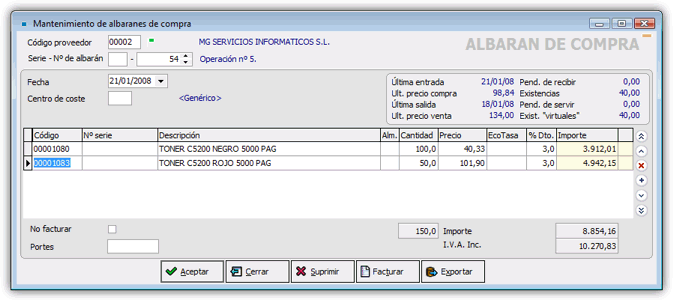
Este nº de operación identifica al albarán para posteriores consultas de movimientos de almacén. Para más información consulte Mantenimiento de movimientos de almacén.
Proveedor - Serie - Nro. albarán
Indique el código del proveedor del que ha recibido el material, así como la serie y número de albarán correspondientes. Estas tres entradas son las que identifican al albarán de compra de forma exclusiva. Si desea bloquear el proveedor utilize el botón Bloquear que aparece a la derecha de la entrada, para así poder desplazarse únicamente por los albaranes del proveedor mediante los botones de desplazamiento entre registros.
Para dar de alta un albarán de compra, introduzca un nuevo nº de albarán o pulse <F12> o sobre el botón Insertar nuevo registro automático si desea efectuar el alta con el Nº de albarán siguiente al último introducido para el proveedor y serie actuales.
Si el albarán de compra introducido no existe en el fichero, las siguientes entradas permanecerán en blanco para ser completadas. Introduzca los datos que se solicitan para el albarán actual. Si dicho albarán ya existe en el fichero y no se encuentra facturado, la aplicación le muestra la información del albarán. En este caso, puede modificar el contenido de las entradas -pulsando <Intro> o haciendo clic en el botón [Aceptar] para guardar los cambios-, o eliminar el albarán -pulsando <Alt>+<S> o haciendo clic en el botón [Suprimir] -. En cambio, si el albarán ya ha sido "Facturado", el programa le permitirá desplazarse por todos los campos del albarán, pero no podrá modificar ninguno.
NOTA |
Si desea suprimir un albarán que ha sido facturado, primero deberá suprimir la factura en la que está incluido mediante la ventana de Mantenimiento de facturas de compra. |
Una vez haya introducido el Nº de albarán, puede pulsar <F5> ó hacer clic en el botón [Anotación] para incluir un pequeño comentario acerca del albarán.
Debe especificar la fecha del albarán. Si no introduce nada en este campo, el programa asigna automáticamente la fecha actual del sistema.
En el caso de que haya marcado la opción "Centros de coste" para la empresa actual, -desde la pestaña Gestión contable de la ventana Configuración de empresas-, indique el que se ve afectado por la recepción de material.
Para consultar los distintos centros de coste existentes puede pulsar sobre la tecla <F4> o sobre el botón [Consulta]. Para crear uno nuevo puede ir a la ventana de Mantenimiento de centros de coste, o pulsar sobre el botón [Edición] cuando el cursor se encuentre en este campo.
A continuación debe introducir los artículos incluidos en el albarán. Para ello puede introducir manualmente cada uno de ellos, o pulsar sobre el botón Importar en el caso de que el material recibido corresponda, todo o en parte, a uno o varios pedidos de compra, pedidos de venta u ofertas de compra, dados de alta previamente desde la ventana de mantenimiento correspondiente.
Al pulsar sobre dicho botón, le aparecerá la ventana de Selección del documento a importar, mediante la que podrá seleccionar el tipo de documento y el nº del mismo al que va hacer referencia el albarán y posteriormente podrá seleccionar las líneas a incluir en el albarán mediante la ventana de Selección de líneas de documento a importar. Las líneas seleccionadas formarán parte del albarán y podrá modificarlas e incluso añadir nuevas líneas en el caso de que exista alguna variación con respecto al documento origen.
La información que el programa solicita a continuación sobre los artículos está relacionada con la configuración especificada para la empresa actual en la pestaña Artículos y pestaña Compras de la ventana Configuración de empresas que se encuentra en la Sección Configuración de la aplicación. Introduzca todos los datos de las líneas de detalle correspondientes al albarán de compra actual. Para obtener más información acerca del funcionamiento de las líneas de detalle consulte Edición de las líneas de detalle.
NOTA |
Si activa la casilla "Actualizar tarifas automáticamente" - pestaña Compras de la ventana Configuración de la empresas -, cada vez que introduzca una linea en un albarán de compra el programa actualizará las tarifas de compra para el proveedor que el artículo tenga asociado en su ficha - pestaña Precios de la ventana Mantenimiento de artículos -. |
En esta entrada introduzca el código de un artículo que forme parte del albarán. Al pulsar <TAB>, el programa mostrará su Descripción. Si desea introducir una línea manual, o cualquier comentario, introduzca un punto (.) en esta entrada, pulse <TAB> e introduzca el texto en la entrada Descripción.
Por otra parte, si en la pestaña Compras de la ventana Configuración de empresas, activó la opción "Visualizar stock en linea", al introducir el código de artículo le aparecerá una ventana con información sobre el stock del artículo. Para obtener más información acerca de los datos que se ofrece mediante esta ventana, consulte Ventana de visualización de stock.
NOTA |
Si en la pestaña Articulos de la ventana Configuración de empresas estableció clases en la configuración de los artículos, aparecerán las entradas correspondientes para especificarlas si lo desea. |
Si activó la opción "Gestión de lotes de fabricación" en la pestaña Compras de la ventana Configuración de empresas, aparecerá la entrada correspondiente para detallarlo.
Esta entrada aparecerá si activó la opción "Gestión de números de serie" en la pestaña Compras de la ventana Configuración de empresas. En ella debe especificar el número de serie del artículo en cuestión.
Es la descripción del artículo y aunque aparece automáticamente cuando introduce el código del artículo, puede modificar su contenido.
La entrada Almacén estará activada si tiene marcada para la empresa actual las casilla "Multi-Almacén" en la pestaña Almacén de la ventana Configuración de empresas. En cambio la entrada Ubicación estará activada si tiene marcada la casilla "Activar el uso de ubicaciones" en la pestaña Almacén y "Gestión de ubicaciones" en la pestaña Compras de la ventana de configuración de empresas.
Introduzca el código del almacén y ubicación al que afectará la variación de existencias. Por defecto le aparecerá el almacén que haya indicado en la entrada Almacén por defecto en la pestaña Compras de la ventana Configuración de empresas que aparece en la sección Configuración de la aplicación.
NOTA |
Si en la ficha del artículo indicó un almacén y una ubicación - pestaña Almacén de la ventana Configuración de empresas -, estos serán los valores que aparecerán de forma predeterminada para el artículo en cuestión, en lugar del almacén indicado en la ventana de configuración de la empresa. |
Esta entrada sólo le aparecerá en el caso de que haya activado la opción "Cajas" en la pestaña Artículos de la ventana Configuración de empresas. Posteriormente, al dar de alta los artículos - desde la opción Mantenimiento de artículos en la sección Almacén -, se le solicitará el número de unidades por caja. Si ha realizado los anteriores pasos, al introducir el número de cajas el programa completará automáticamente la entrada Cantidad.
Indique la cantidad que ha recibido. Al introducir esta información, el programa calcula de forma automática el importe al que asciende la línea del albarán, y lo va acumulando al pie de la ventana en los campos Importe e I.V.A. inc. .
Esta entrada le aparecerá si tiene activada la opción Precios en divisa en la pestaña Compras de la ventana Configuración de empresas.
Introduzca el precio unitario (en divisas) del artículo. Cuando pulse <TAB> el programa calculará el precio según el tipo de cambio existente en la fecha del albarán - Mantenimiento de tipos de cambio en la sección Configuración de la aplicación -, para la divisa asociada al proveedor en su ficha - Mantenimiento de proveedores -.
En estas dos entradas debe indicar el precio y descuento sobre compras que le ha aplicado el proveedor. El precio y descuento que aparece de forma predeterminada depende de si existen o no tarifas. Para más información consulte Aplicación de precios y descuentos sobre compras.
Las facturas de compra se confeccionan a partir de los albaranes que, estando pendientes de facturar, se han de incluir en ella. Si por cualquier circunstancia existe algún albarán que no desea incluir en una factura, ha de activar esta opción. Si posteriormente desea facturar el albarán, tendrá que desactivar esta opción.
NOTA |
al marcar esta casilla se desactiva automáticamente el botón [Facturar] |
Introduzca el importe que se cargará en concepto de portes. El I.V.A. que se aplicará para facturar este concepto será el que especifique en la Tabla de tipos de I.V.A. de la sección Libros Registro del I.V.A.
Vea también...
Edición de las líneas de detalle.
Aplicación de precios y descuentos sobre compras.
Mantenimiento de facturas de compra.
Listado de albaranes de compra.
Impreso de albaranes de compra.
Impresión de etiquetas de recepción de artículos.